cad打开找不到图 CAD文件打开后无法显示图纸内容怎么办
发布时间:2023-12-31 16:07:12 浏览数:
在现代工程设计中,CAD软件已经成为了不可或缺的工具,有时候我们可能会遇到这样的问题,就是当我们尝试打开一个CAD文件时,却发现无法显示其中的图纸内容。这种情况可能会让人感到困惑和无奈,因为无法看到图纸内容就意味着我们无法进行进一步的设计和修改。当我们遇到这样的问题时,应该如何解决呢?在本文中我们将探讨一些可能的解决方法,帮助您解决CAD文件打开后无法显示图纸内容的问题。
具体方法:
1.将需要编辑的文件拉倒编辑器旁,方便之后的操作
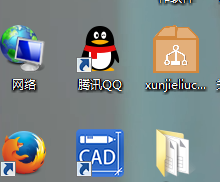
2.将文件添加到页面中,在“查看器”中找到“位置”工具栏。
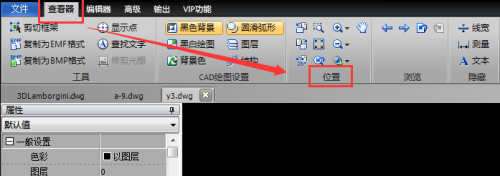
3.在位置工具中点击“适合窗口”工具,那么CAD文件中的图纸内容就会居中显示,这样就可以查看CAD文件内容了。

4.将CAD文件居中显示后,还是无法正常查看到CAD文件的图。打开CAD文件看不到图还有一种情况,就是图层已经被关闭。这种情况只要打开被关闭的图层就可以查看该图层内容,那就在界面上方选择“编辑器”。然后在右侧找到“图层”,点击打开图层窗口。

5.打开图层窗口后,我们可以在这里查看图层是否被关闭。如果图层处于关闭状态,那么就会出现打开CAD文件看不到图的情况,这里打开被关闭图层即可。
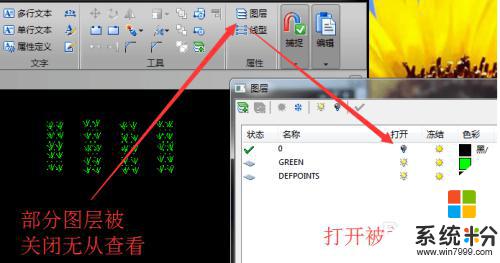
6.图层打开后就可以看到完整的CAD图纸文件了。
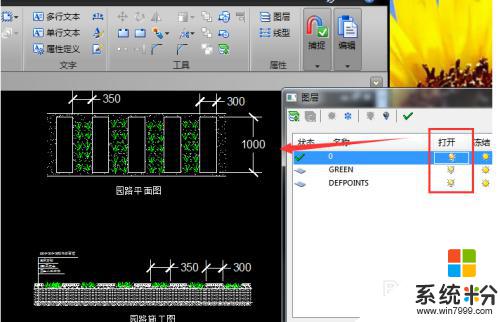
以上就是cad打开找不到图的全部内容,如果你也遇到了这个问题,可以尝试一下小编提供的方法来解决,希望对大家有所帮助。